现在大部分电脑都是win10系统,有些新用户不知道如何禁用自动更新服务,接下来小编就给大家介绍一下具体的操作步骤。
禁止一级
-
1. 首先第一步先按下【Win+R】快捷键,接着根据下图所示,在方框中输入【services.msc】,然后点击【确定】选项。
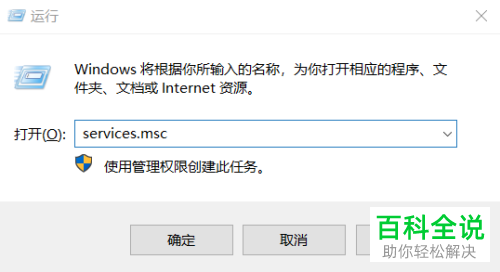
-
2. 第二步打开【服务】窗口后,根据下图箭头所指,找到【
Windows Update、Windows Update Medic Service】服务。
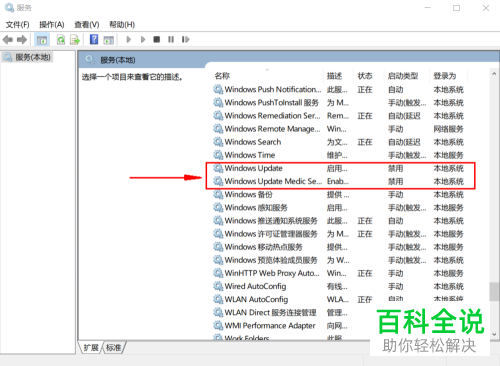
-
3. 第三步先双击【Windows Update】,接着在弹出的窗口中将【启动类型】设置为【禁用】,然后点击【恢复】,将失败菜单设置为【无操作】并点击【确定】选项。
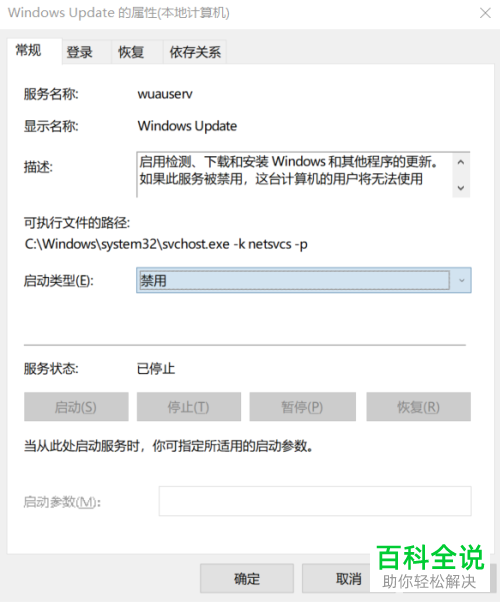
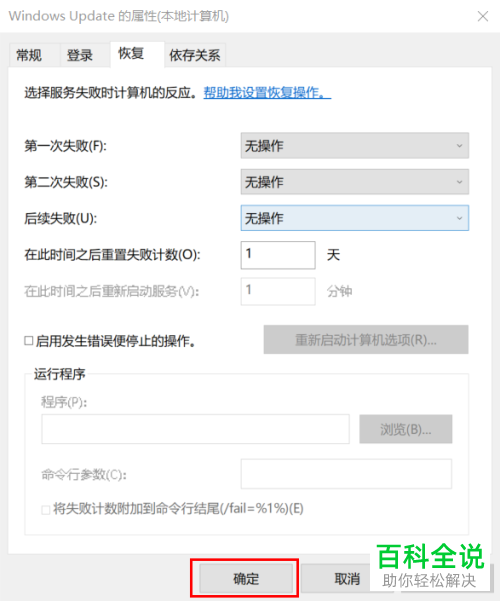
-
4. 第四步先双击【Window Update Medic Service】,接着在弹出的窗口中将【启动类型】设置为【禁用】。根据下图所示,如果弹出【拒绝访问】窗口,则点击【确定】选项。
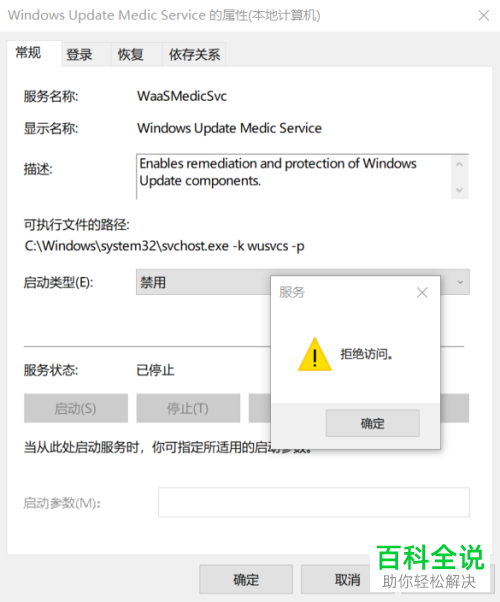
-
5. 第五步先用管理员权限打开【Windows Powershell】窗口,接着根据下图所示,在命令行中输入【REG add "HKLMSYSTEMCurrentControlSetServicesWaaSMedicSvc" /v "Start" /t REG_DWORD /d "4" /f】,然后按下【回车】键。
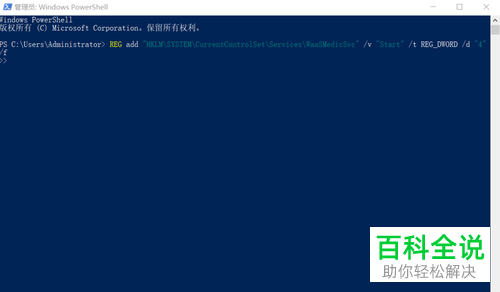
6. 最后根据下图所示,成功禁用Window Update Medic Service服务。
-
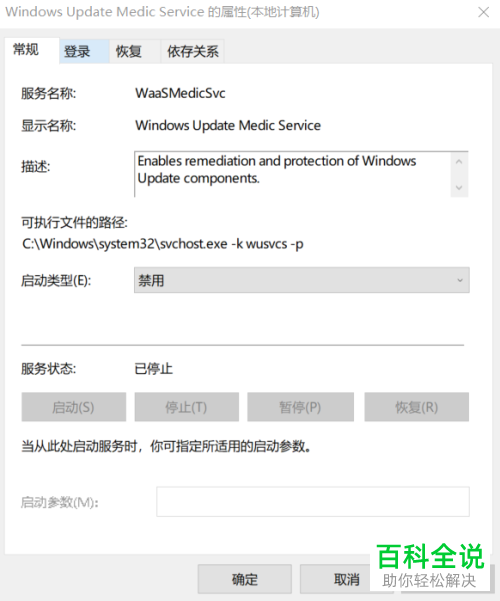
-
以上就是如何禁用win10系统的自动更新服务的方法。
